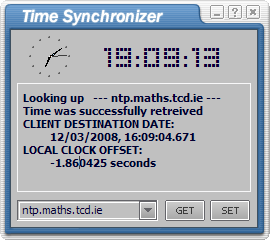Появилась необходимость шифровать данные. Были произведены небольшие изыскания и была найдена фриварная программка TrueCrypt, программа хороша со всех сторон, имеется перевод на русский язык (хотя и с английским нормально) умеет создавать файлы-контейнеры, шифровать весь диск целиком, шифровать системный раздел с уже установленной системой т.е. систему невозможно загрузить без введения пароля. Так же позволяет создать скрытый раздел. Поддерживает различные алгоритмы шифрования и цепочки из них. Так же стоит отметить возможность использования программы с flash-драйва. Для этого проще всего воспользоваться пунктом меню Tools -> Traveler Disk Setup... программа предложить выбрать диск, на котором создаст нужные папки и файл autorun.inf благодаря которому TrueCrypt будет автоматически монтировать указанный вами файл-контейнер при включении флешки в компьютер, естественно для этого в системе должна быть включена функция автозапуска.
Единственная проблема с которой я столкнулся что версия 5.0a создает 2-й «фантомный» диск к тому который собственно монтируется. Т.е. когда вы монтируете контейнер как допустим диск X: то получаете еще одни диск с допустим буквой M: при демонтировании X: диск M: остается, и недоступен до перезагрузки системы.
Но т.к. на данный момент на сайте доступна версия 5.1 в которой эта проблема решена, то если вы только начинаете пользоваться этой программой то вы и не столкнетесь с данной проблемой, а если вы уже пользуетесь ей, то просто обновите версию.